Varsayılan ve kullanımı kolay bir video düzenleme yazılımı olarak, Windows Movie Maker size yardımcı olan profesyonel bir araçtır video düzenle ve oluştur kolaylıkla. Birçok kullanıcı Windows 10'da Windows Movie Maker'ı kullanmak ister, ancak program gereksiniminizi tam olarak karşılamayabilir.
"Windows 10'da Windows Movie Maker'ı nereden bulabilirim? Adım adım nasıl indirip yüklemeliyim?"
Aslında kafanın karışmasına gerek yok. Bu kılavuz, Windows 10 PC'de Windows Movie Maker'ı kullanma sürecini ve Windows Movie Maker'a bazı harika alternatifleri gösterecektir.
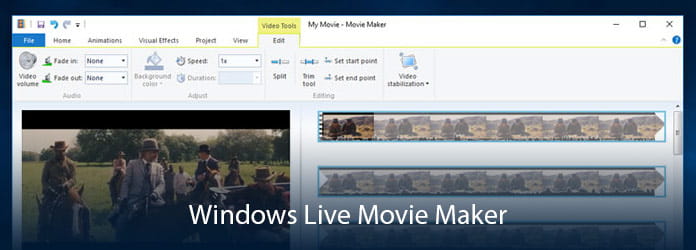
Windows Film Oluşturucusu Windows 10
Windows Movie Maker artık Windows 10'da bulunamıyor, Windows Movie Maker'ın sıfırlanması için yerleştirildiğini bulmalısınız. Microsoft Store'a gidebilir ve hayal kırıklığıyla geri dönebilirsiniz. Şimdiye kadar, Windows 10 ile eşleşecek en uyumlu olan Windows Movie Maker 2012'dir.
Microsoft Store'un özellikle Windows 10 için Windows Movie Maker'ın yeni bir sürümünü başlatıp başlatmayacağı hala bir gizemdir. Bu nedenle, Windows Movie Maker'ı Windows 10'a tekrar indirmeniz gerekir. Şimdi, Windows Movie Maker'ı tüm Windows Live Essentials paketini tamamen indirerek veya değiştirme için Windows Movie Maker alternatif yazılımını alabilirsiniz.

Windows Movie Maker 2012, Windows Essentials paketinde bulunmaktadır. Windows 10'a Windows Movie Maker'ı yüklemek istiyorsanız, yapmanız gereken ilk şey Windows Essentials paketini indirip orada Windows Movie Maker'ı seçmek.
1. Adım Windows Essentials paketini indirin
Windows 2012'da Windows Movie Maker'ı edinmek için Windows Live Essentials 10'yi mevcut herhangi bir sitede çevrimiçi olarak indirin.
https://support.microsoft.com/zh-cn/help/18614/windows-essentials
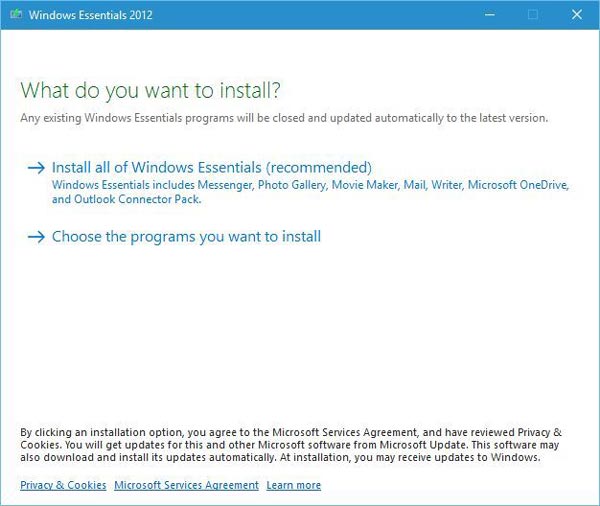
2. Adım Dil seçimini değiştirme
Anadili konuşmuyorsanız ve dili değiştirmek istiyorsanız, istediğiniz dili seçmek için "Değiştir" düğmesini tıklayın. Dil zorluğu asla Windows Essentials 2012 için Hollandaca, Fransızca, Basitleştirilmiş Çince, İspanyolca, Portekizce ve benzerleri de dahil olmak üzere 48 dilde sunulabileceği için endişelenmeniz gereken bir şey değildir.
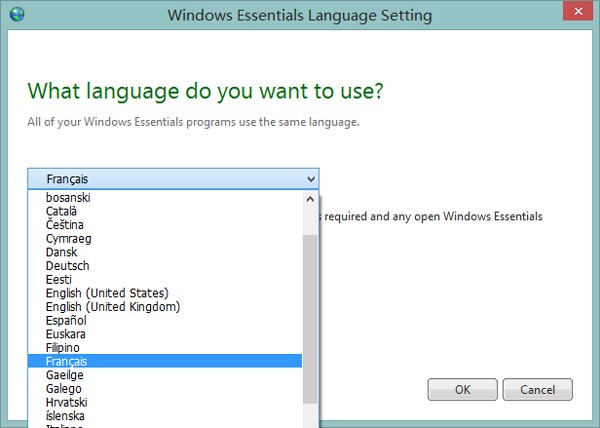
3. Adım İndirme konumunu seçin
Düğmeyi tıkladıktan sonra, kurulum dosyasını kaydetmek mi yoksa çalıştırmak mı istediğinizi soran yeni bir açılır pencere görünür. "Kaydet" öğesinin yanındaki küçük kontrolü tıklayın, "Farklı Kaydet" i tıklayın, ardından dosyanızı PC'nizde saklamak istediğiniz konumu seçebilirsiniz. Kararınız verildikten sonra "Kaydet" i tıklayın. Son olarak, indirdiğiniz dosya tam olarak masaüstünde seçtiğiniz konuma yerleştirilir.
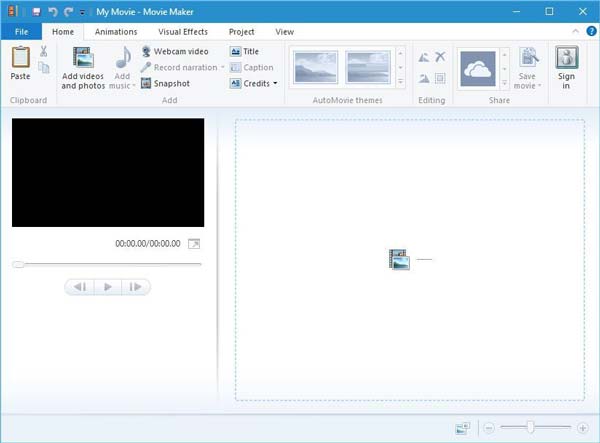
Windows Movie Maker'ı Windows 10'a yüklemeden önce, Windows Movie Make'ın Windows 10 sistemi gerektirdiğinden ve yalnızca PC'lerde bulunduğundan emin olmanız gerekir, bu da donanım hızlandırmalı sürümün başlatılamayacağı anlamına gelir.
1. Adım Taksitlendirmeye izin ver
İndirdiğiniz dosyayı tam olarak depoladığınız konumda bulun ve çalıştırın. Etkin bir UAC'niz varsa, bu yazılımın PC ayarlarınızı değiştirmesine izin verme konusunda izninizi isteyen bir sayfa görürsünüz. "Evet" i tıklayın ve devam edin.
2. Adım Windows Movie Maker'ı yükleyin
Windows Essentials, Yazar, Aile Güvenliği vb.Gibi birçok yazılım içerdiğinden, Windows Movie Maker bunlardan sadece biri ve ihtiyacınız olan yazılımdır. Bu nedenle, kurulum sayfasında önceki kutulardaki küçük kontrolleri azaltarak istemediğiniz diğer uygulamaları seçerken Windows Movie Maker'ı seçin.
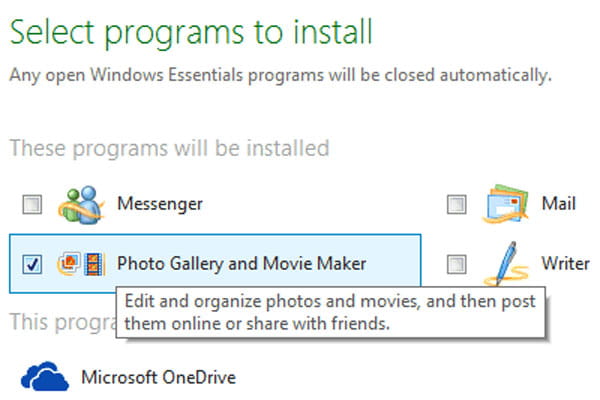
3. Adım Yükleme işlemine başlayın
Şimdi, Movie Maker seçiliyken Yükle düğmesine tıklayın ve taksit hemen başlayacaktır. Tamamlandığında, bu kolay kullanımlı kurulumu tamamlamak için sadece Kapat'a dokunmanız yeterlidir. Ve sonra Windows 10'da Windows Movie Maker'ın tadını çıkarabilirsiniz.
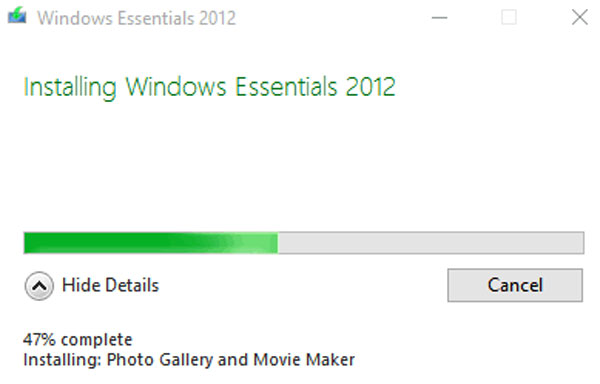
İnternette Windows 10 için Windows Movie Maker'ı bulmanın, indirmenin ve yüklemenin zaman alıcı olduğunu düşünüyorsanız, belki de bazı verimli alternatif yazılımlar yardımcı olabilir.
Aiseesoft Video Dönüştürücü Ultimate Windows 10 için en iyi Window Movie Maker alternatiflerinden biri olmalıdır. Sadece farklı formatlardaki videoları dönüştürmek için değil, aynı zamanda videolarınızı parlatmak ve daha eğlenceli hale getirmek için çeşitli kullanışlı düzenleme araçlarıyla birlikte gelir.
Artıları:
Eksileri:

VirtualDub Windows 10 için başka bir düzenleme yazılımı ve aynı zamanda Windows 10'da Windows Movie Maker için iyi bir alternatiftir. Dönüştürme ve düzenleme işlemlerinde iyi sonuç verebilen hepsi bir arada bir programdır. VirtualDub'u daha iyi kavramanıza ve bu yazılımla video düzenlemenin keyfini çıkarmanıza yardımcı olan ana artıları ve eksileri vardır.
Artıları:
Eksileri:
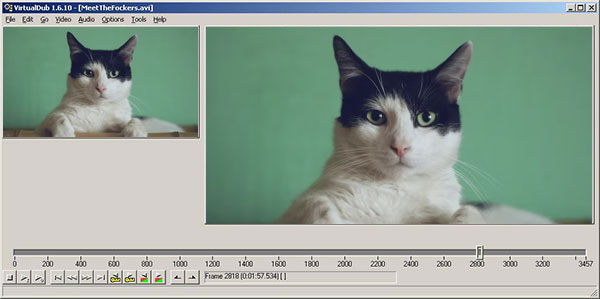
WinX HD Video Dönüştürücü Deluxe bir video indirici olabilir, video düzenleyici ve bunun gibi. Sadece videolarınızı düzenlemekle kalmaz, aynı zamanda videoları bir flaşta dönüştürebilirsiniz.
Artıları:
Eksileri:
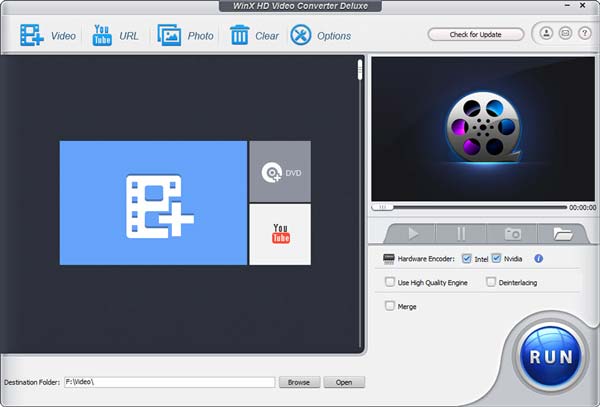
Pinnacle videospin Windows 10 için tamamen güvenebileceğiniz kullanışlı bir video düzenleyicisidir. Windows 10'da Windows Movie Maker'ı alamadığınızda ihtiyaçlarınızı karşılayabilir. Video düzenleme ile yeni başlayanlar için çok daha net ve basitliği çok faydalı ve kullanımı kolaydır.
Artıları:
Eksileri:

Sony Vegas Movie Studio, video düzenleme konusunda usta olmanıza yardımcı olabilecek Windows 10 için bir Windows Movie Maker Alternatifidir. Basit arayüzü, kolay kullanımı, özel özellikleri, şaşırtıcı gerçek zamanlı efektleri dikkatinizi çekmelidir. Ayrıca, kaçırmamanız gereken başka bir avantaj olan ücretsiz bir deneme sürümü var.
Artıları:
Eksileri:
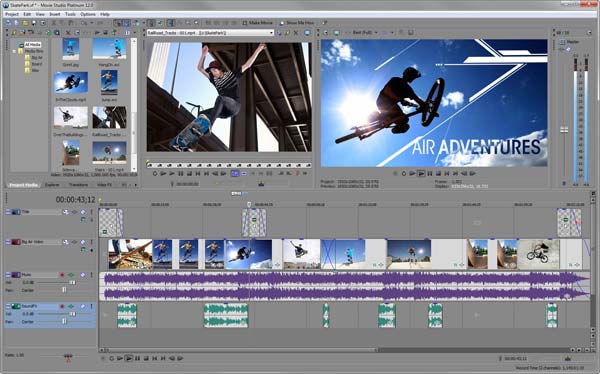
Windows 10'da Windows Movie Maker'ı indirmeniz gerektiğinde, programı indirmek ve yüklemek için ayrıntılı çözümü kontrol edebilirsiniz. Dahası, programdan memnun değilseniz, Windows 10'da en iyi Windows Movie Maker alternatiflerini bu sayfadan bulabilirsiniz.